
Yurko Brovko
0
3970
860
Om du någonsin velat prova Linux-distros som Ubuntu, måste du ha märkt att du kan använda en USB-enhet för att skapa en startbar "Live USB" för det. Detta innebär i princip att du inte behöver installera distro på ditt system, och du kan bara starta in den från Live USB och testa den. Om du gillar distro kan du helt enkelt installera den från själva USB-enheten. Processen att göra detta är enkel och kan göras på alla Mac (och Windows PC). Så om du undrar hur man skapar en Live USB och startar in i live Linux USB på Mac så här gör du det:
Skapa en Bootable Live USB för Linuxdistros
För att kunna starta start i Linux på Mac måste du först skapa en Live USB för den distro du vill ha. Vi demonstrerar detta med Ubuntu 14.10 “Yakkety Yak”, på en MacBook Air som kör den senaste versionen av macOS Sierra. Du kan ladda ner Ubuntu från den officiella webbplatsen gratis. När du har gjort det kan du fortsätta med den här guiden. Se till att du har en USB-enhet med minst 8 GB kapacitet till hands.
Notera: Denna USB-enhet formateras och all data på den raderas. Se till att du tar en säkerhetskopia av alla viktiga data du kan ha på denna USB-enhet.
Följ stegen nedan för att skapa en Bootable Live USB för Ubuntu på macOS:
1. Ladda ner UNetbootin och installera det på din Mac. När du har gjort det här, starta appen, och klicka på alternativknappen bredvid “Diskbild”.
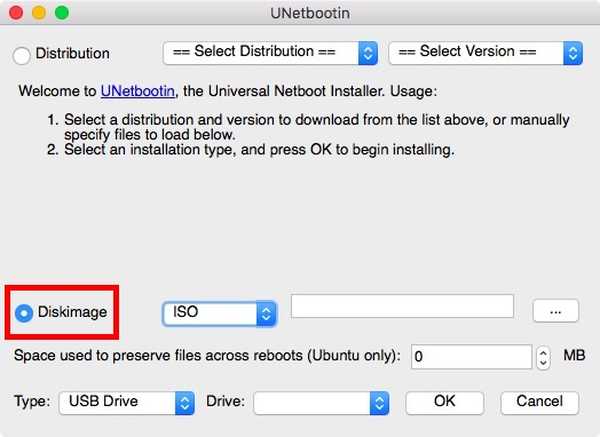
2. Klicka på knapp märkt med ”…”, och välj ISO-filen du laddade ner från Ubuntu webbplats.
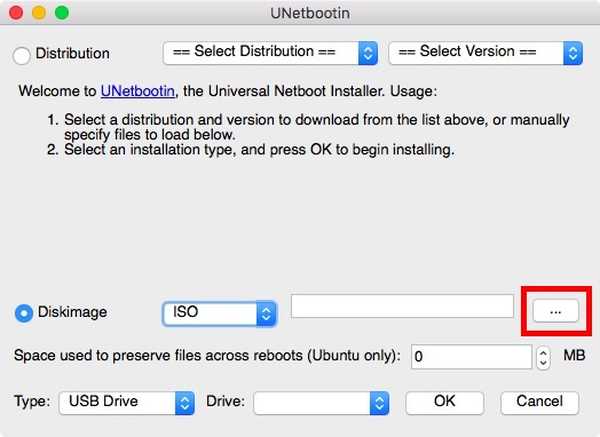
3. nu, anslut USB-enheten som du vill använda som Live USB, lansera terminal, och typ “Diskutil lista”. Kontrollera "identifieraren" för din USB-enhet.
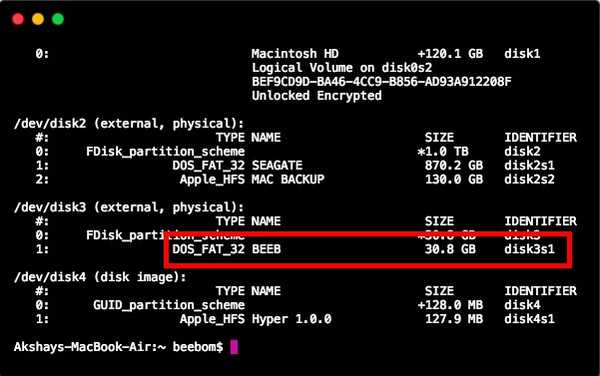
4. I UNetbootin väljer du denna identifierare i rullgardinsmenyn som säger "Kör".
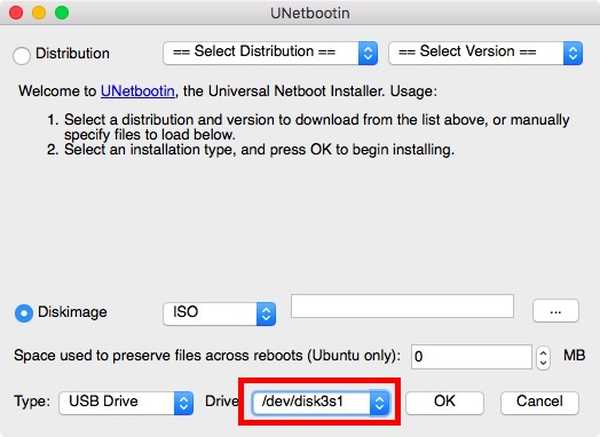
Notera: Se till att du har valt identifieraren för din USB-enhet, eftersom den valda enheten kommer att formateras.
5. När du bara är säker på att du har valt rätt enhet, bara klicka på “OK”.
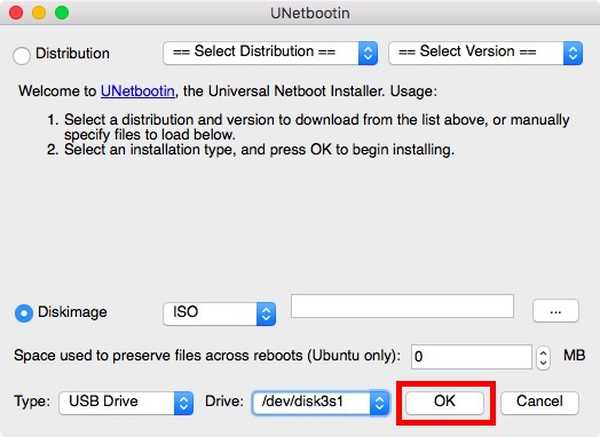
UNetbootin kommer nu att arbeta genom ett par steg och skapa en startbar Live USB som du kan använda för att starta in Linux på din Mac.
Notera: Som standard raderas alla ändringar du gör när du stänger av en Live Session. Så om du installerar appar och skapar dokument i Ubuntu medan det är i Live-läge kommer de inte att vara tillgängliga nästa gång du startar OS med dess Live USB. Om du vill att några ändringar du har gjort för att kvarstå mellan omstarter kan du göra det genom att ställa in ett värde under "utrymme som används för att bevara filer över omstarter (endast Ubuntu)”.
Live Boot Linux i Mac
Nu när Live USB har skapats, låt oss se hur vi kan starta in den med hjälp av Mac Startup Manager. Om du inte vet hur du öppnar Startup Manager på Mac följer du stegen nedan:
1. Håll Live USB är ansluten till din Mac och stäng av den. Tryck sedan på strömbrytaren och tryck och håll de "alternativ" tills du når "Startup Manager”.
2. Här ser du alla enheter som din Mac kan startas upp från, inklusive "Macintosh HD" som innehåller macOS Sierra. Förmodligen kommer du bara ha två tillgängliga alternativ, varav ett kommer att vara "Macintosh HD" och andra kommer att vara Linux USB-enheten som kallas "Windows eller EFI”. Använd piltangenterna för att markera Linux-enheten, och tryck på “Return / Enter”.
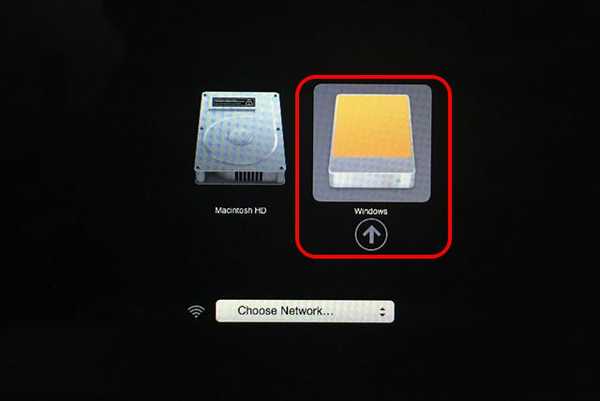
Din Mac kommer nu att använda den startbara USB-enheten för att starta in Ubuntu. När du ser en blåskärm med vissa alternativ, välj det som säger “Prova Ubuntu utan att installera“Och tryck på”Return / Enter”. Din Mac startar upp i Ubuntu.
SE Också: 10 måste ha Linux-appar du bör installera
Starta enkelt med Live Linux på en Mac
Du kan använda den här metoden för att starta upp din Mac från en Live USB-disk på en Linux-distro. Att använda Live Sessions är bra om du inte behöver installera operativsystemet på din hårddisk eller SSD; och macOS kommer att förbli säker från allt du gör på Live OS. Om du vill starta tillbaka till macOS Sierra, stäng bara av Live Session och starta din Mac genom att trycka på strömbrytaren.
Som alltid, om du har några frågor, känn dig fri att fråga och låt oss veta dina tankar om att använda Live USB-enheter för att starta in Linux-distros i kommentaravsnittet nedan.















